钉钉群如何开启群消息免打扰?还不会操作的小伙伴,就跟着小编一起去了解开启群消息免打扰教程吧!
钉钉群开启群消息免打扰的具体方法
1、下载安装钉钉电脑版,登录成功后,进入首页。
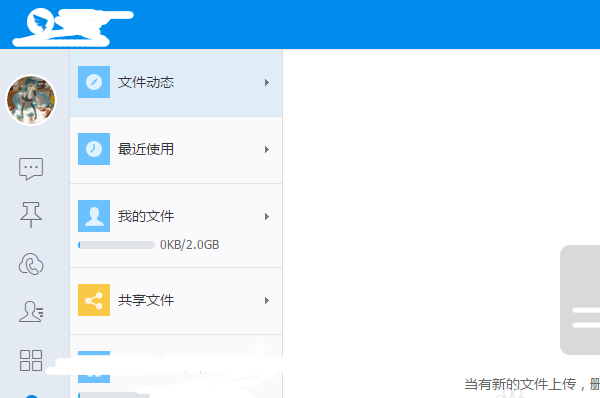
2、找到【消息】图标并点击。
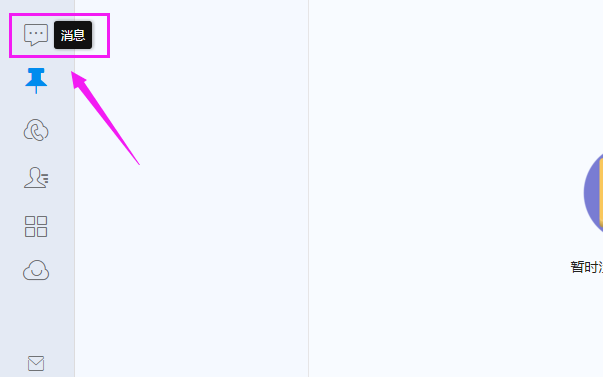
3、选择一个自己要设置消息免打扰的群,如图。
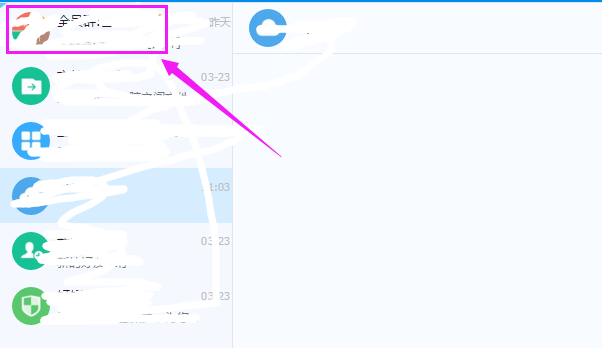
4、点击鼠标右键,选择【群设置】。
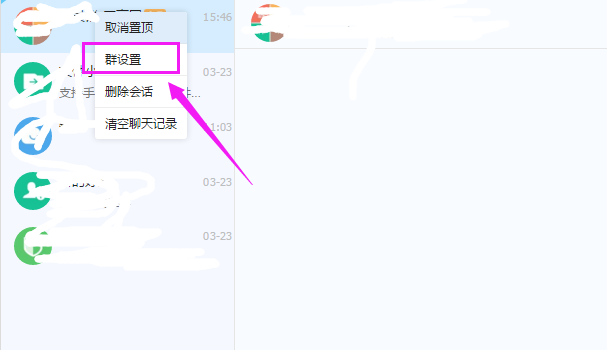
5、点击【消息免打扰】的按钮,让它从红色变成绿色就行了。
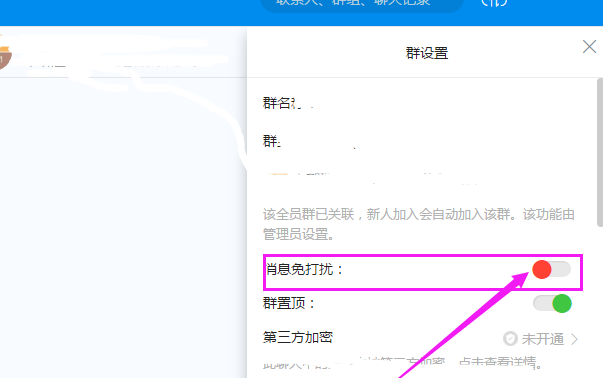
以上就是钉钉开启群消息免打扰教程,希望可以帮助到大家。
钉钉群如何开启群消息免打扰?还不会操作的小伙伴,就跟着小编一起去了解开启群消息免打扰教程吧!
钉钉群开启群消息免打扰的具体方法
1、下载安装钉钉电脑版,登录成功后,进入首页。
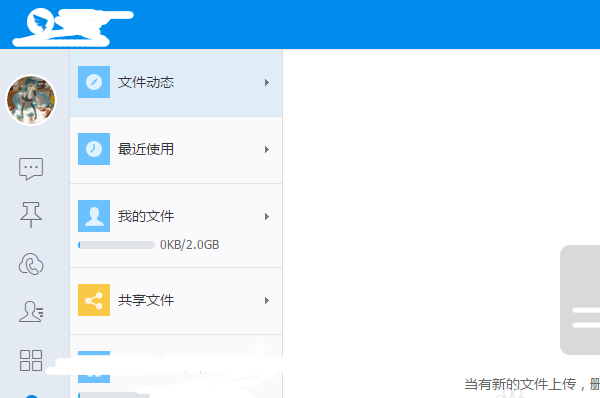
2、找到【消息】图标并点击。
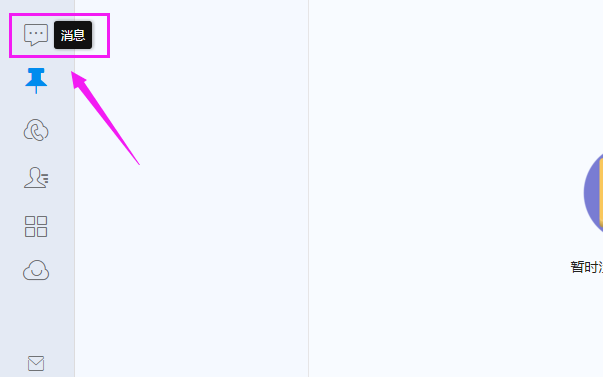
3、选择一个自己要设置消息免打扰的群,如图。
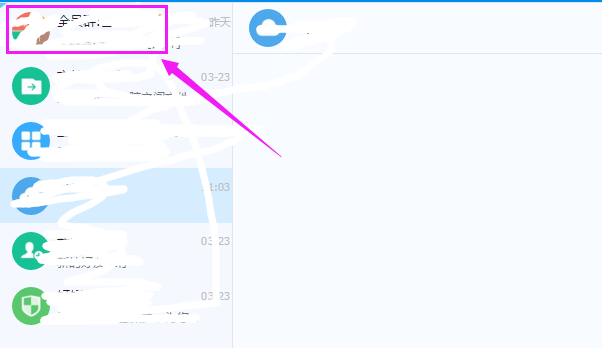
4、点击鼠标右键,选择【群设置】。
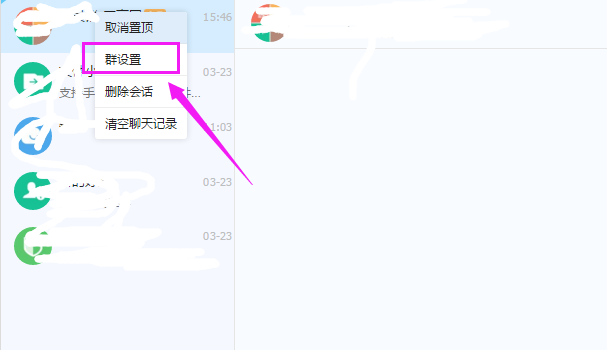
5、点击【消息免打扰】的按钮,让它从红色变成绿色就行了。
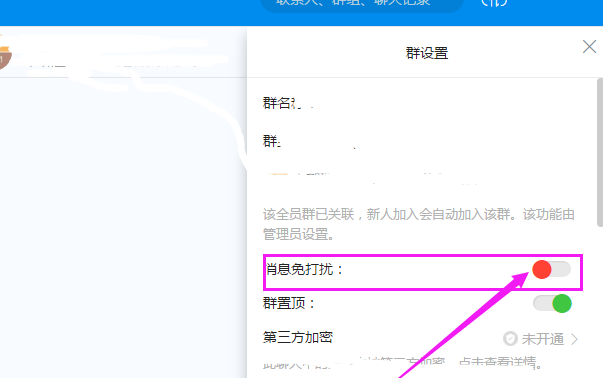
以上就是钉钉开启群消息免打扰教程,希望可以帮助到大家。
用了才知道好,【豆包AI会议记录】功能,简直是当下2025黑科技,打开即用(确保本地电脑安装了豆包);它能自主完成语音录入,结束后自动生成会议纪要。
微信账单压缩包的解压密码主要通过微信支付消息进行发送,所以在接收账单邮件时,千万不要忽略相关的微信支付消息通知。只有准确获取并正确输入解压密码,才能顺利完成账单…
时间轴操作: 多轨道编辑 剪映:支持主轨磁吸,轨道可自动吸附多个视频片段到多个轨道,无需手动调整。快剪辑:支持多条视频轨道叠加,非常适合复杂的横屏长视频创作…
1、首先打开网易云音乐,在左侧找到【播客】;2、在播客里面选择广播剧;3、即可在网易云音乐中听广播剧。
1、首先打开美图秀秀,在首页找到AI消除,点击;2、添加一张图片后在左侧选择消除笔的形状,还可以选择去文字、去半透明水印或者去其他水印;3、鼠标框选需要消除的地…
1、首先打开美图秀秀,点击最下方更多工具;2、在功能中找到AI换背景;3、点击打开一张照片,美图秀秀会自动消除背景,留下图片中的物品;4、在左侧可以选择推荐中的…
酷我音乐HiFi 独占模式开启,它将电脑系统对声音的一切潜在干扰统统隔绝在外,让每一首歌曲都能以最纯净、最原始的姿态,无损地传输至你的播放设备。不管你是沉醉于古…
在万众瞩目之下,西瓜视频发布了升级公告,正式为这场合并传言画上了句号。公告明确指出,西瓜视频将与抖音联合打造全新版本。这一消息犹如一颗重磅炸弹,瞬间在网络上掀起…
AI搜索。豆包:实时资讯,丰富信源,整合搜索。可以进行多轮对话并且上下文理解。支持深度思考和全网搜索,内容多与同厂家抖音剪映等关联。夸克浏览器:全面开启深度思考…
内存卡数据恢复方法1:使用比特数据恢复软件;内存卡数据恢复方法2:使用命令行工具;内存卡数据恢复方法3:使用Data Recovery数据恢复软件;内存卡数据恢…
数据恢复方法1:使用系统内置系统恢复工具;数据恢复方法2:使用比特数据恢复软件;数据恢复方法3:使用金舟数据恢复软件;数据恢复方法4:使用FonePaw Dat…
Top 1数据恢复软件:比特数据恢复软件(Windows);Top 2数据恢复软件:Puran File Recovery(Windows);Top 3数据恢复…
妙招一:小编推荐使用“比特数据恢复软件”恢复数据;妙招二:小编推荐使用“DiskInternals Partition Recovery™”恢复数据…
方法1:借助“比特数据恢复软件”恢复删除的文件;方法2:借助“Windows备份”恢复删除的文件;方法3:借助“WinfrGUI”恢复删除的文件;方法4:借助“…
方法一:撤回删除操作;方法二:借助“比特数据恢复软件”实现误删文件恢复;方法三:借助“Deep Data Recovery”实现误删文件恢复;方法四:借助“Au…
第1招:使用“比特数据恢复软件”恢复格式化数据;第2招:从文件历史记录恢复格式化硬盘的数据;第3招:使用“MiniTool Power Data Recover…
caj怎么转化成pdf方法一:使用【金舟CAJ转换器】;caj怎么转化成pdf方法二:使用【CAJViewer】;caj怎么转化成pdf方法三:使用【在线转换工…
下载安装金舟CAJ转换器,进入金舟CAJ转换器界面,例如选择【CAJ转其他】功能,手动点击【添加文件/文件夹】进行文件选择,也可以直接拖拽期刊文件添加。文件添加…
金舟文字语音转换软件;MemoAI;Buzzit;录咖;讯飞听见;飞书妙记。
caj怎么转pdf方法一:使用金舟CAJ转换器;caj怎么转pdf方法二:使用aconvert在线工具;caj怎么转pdf方法三:CAJViewer;caj怎么…
英雄联盟峡谷之巅赛段奖励发放时间_英雄联盟峡谷之巅赛段奖励领取入口
2025-12-24燕云十六声飞白成诗时装下架了吗_燕云十六声飞白成诗时装补偿介绍
2025-12-30英雄联盟海克斯大乱斗什么时候结束_英雄联盟海克斯大乱斗强势符文组合推荐
2025-12-30暗区突围:无限S4赛季开服时间公布_暗区突围:无限S4赛季更新内容介绍
2025-12-23头号追击要停运了吗_头号追击停运玩家福利方案介绍
2025-12-24三角洲行动幸运鸟窝活动什么时候开启_三角洲行动幸运鸟窝奖励一览
2025-12-30和平精英PC模拟器迷你战争开启时间_和平精英PC模拟器迷你战争内容介绍
2025-12-30燕云十六声周年版本什么时候更新_燕云十六声周年版本更新前瞻介绍
2025-12-23和平精英PC模拟器冰封列车玩法开启时间_和平精英PC模拟器冰封列车活动详解
2025-12-24梦幻西游畅玩服要点卡吗_梦幻西游畅玩服福利介绍
2025-12-30头号追击要停运了吗_头号追击停运玩家福利方案介绍
2025-12-24暗区突围:无限S4赛季开服时间公布_暗区突围:无限S4赛季更新内容介绍
2025-12-23英雄联盟峡谷之巅赛段奖励发放时间_英雄联盟峡谷之巅赛段奖励领取入口
2025-12-24燕云十六声周年版本什么时候更新_燕云十六声周年版本更新前瞻介绍
2025-12-23和平精英PC模拟器冰封列车玩法开启时间_和平精英PC模拟器冰封列车活动详解
2025-12-24燕云十六声飞白成诗时装下架了吗_燕云十六声飞白成诗时装补偿介绍
2025-12-30拳头会推出英雄联盟2吗_英雄联盟开发者更新计划分享
2025-12-23英雄联盟海克斯大乱斗什么时候结束_英雄联盟海克斯大乱斗强势符文组合推荐
2025-12-30三角洲行动幸运鸟窝活动什么时候开启_三角洲行动幸运鸟窝奖励一览
2025-12-30和平精英PC模拟器迷你战争开启时间_和平精英PC模拟器迷你战争内容介绍
2025-12-30